windows給我們帶來方便的同時,也讓我們不得不忍受系統從崩潰→重裝的痛苦。於是如何延長Windows的使用壽命,減少重裝系統的次數,也就成了大家探討的話題了……
事實上,通常出現的一些諸如藍屏、黑屏、死機等現象,大多是由於某些系統文件操作不當或者感染病毒而造成損壞、丟失的緣故,都只是一些小問題.只要我們動動腦筋,就能解決這些故障,而根本不必重裝整個操作系統。這樣除了可以節省大量的時間,鑒於目前Windows主要分為2000/XP以NT為核心的系列及Windows 9x/Me系列。因此,我們對它們分別述說。
Windows 2000/XP
1.使用最後一次配置
Windows 2000/XP會在每次啟動時自動備份注冊表,如果我們發現系統不穩定甚至無法正常啟動,可以重新啟動機器,並在出現“正在啟動Windows”信息提示時按F8鍵,選擇“最後一次正確的配置”試一下,說不准可以解決問題。
2.新建用戶
如果Windows開始變得不穩定,那可以試著打開“控制面板”,雙擊“用戶和密碼”項,在打開窗口中單擊“添加”按鈕,然後輸入新用戶名,如newuser。接下來,單擊“下一步”,輸入密碼。同時,選擇把該用戶添加到Administrators組中。
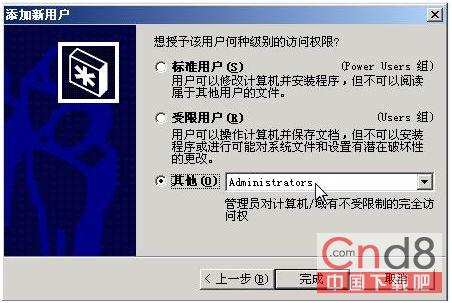
然後把桌面上的一些快捷方式拷貝到一臨時文件夾下,單擊“開始→關閉”,再選擇“注銷xxx”(xxx代表當前用戶)命令注銷掉當前用戶,然後輸入新建立的用戶名和密碼,以此用戶登錄系統。然後把拷貝到臨時文件夾下的一些快捷方式再復制到新用戶的桌面上來。一般情況下,機器會變得較為穩定,並可以使用一段時間。
2.SFC掃描恢復系統文件
按下Win R,輸入sfc /scannow,它就會自動掃描系統文件,如果遇到損壞的,或者發現不正確的版本,則會自動提示我們插入光盤,並修復系統。

SFC其實是Windows自帶的系統文件檢查器,有了它後,當有幾個小小的文件損壞而重新安裝操作系統的事情就會少很多了。
3.用安裝盤恢復
把Windows 2000/XP光盤放入光驅中,重新啟動電腦,並在啟動時,按下Del鍵進入BIOS設置程序,設置優先從光盤啟動。當出現Press any key to boot from CD...信息時按下任意鍵,一會兒,就可以看到Windows安裝光盤在引導機器,並看到所示界面。
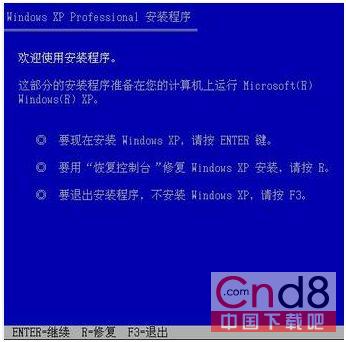
按下Enter鍵,Windows安裝光盤會搜索當前機器上安裝的系統,找到後會提示我們進行恢復。恢復完成後,把Windows XP光盤取出,重啟系統即可。
4.用系統准備工具
把Windows安裝光盤插入到光驅中,並打開光盤SUPPORTTOOLS文件夾,雙擊DEPLOY.CAB文件,把其中的所有文件解壓到一文件夾下(如C:Sysprep),雙擊其中的sysprep.exe文件,並按下“確定”按鈕接受警告信息。並選中窗口中“不重置激活的寬限期”、“使用最小化安裝”和“檢測非即插即用硬件”復選框。按下“重新封閉”按鈕,機器會自動關閉。
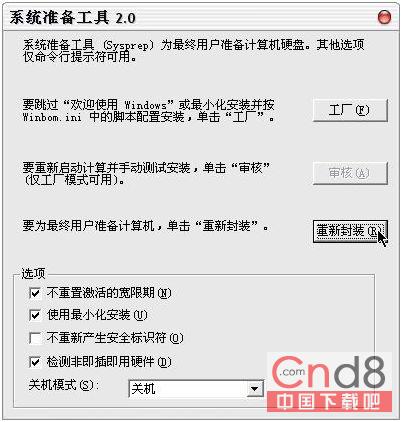
重新啟動計算機後,Windows XP會讓我們接受協議,並要求輸入序列號,接下來再作一些必要設置就可以使用了。
小提示
★大家要注意的是,如果你是在Windows 2000中操作,那該工具只會在開始時出現一個警告對話框,一旦接受後就無法反悔操作。
★如果你的Windows XP光盤並沒有集成SP1,那其中的系統准備工具界面和圖3不一樣。